PS制作时尚质感的紫色艺术字(3)
- 2021-05-07 15:12
- 来源/作者:优设网/国际H熊捕捉组织
- 己被围观 次
6、打开画笔面板(窗口笔刷),选择一个圆形硬30PX笔刷,并修改其设置,如下图所示: 画笔笔尖形状: 形状抖动: 传递: 7、设置前景色为#d7d7d7,建立文
6、打开画笔面板(窗口>笔刷),选择一个圆形硬30PX笔刷,并修改其设置,如下图所示:
画笔笔尖形状:
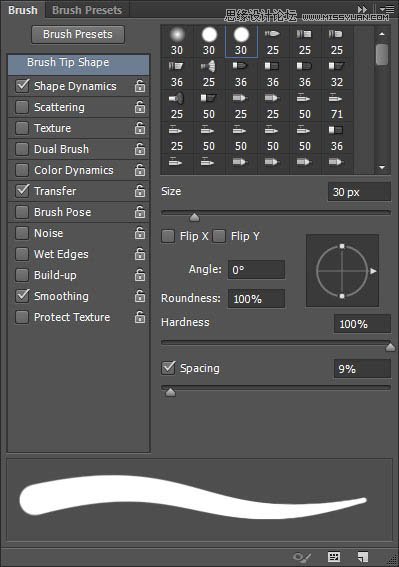
形状抖动:
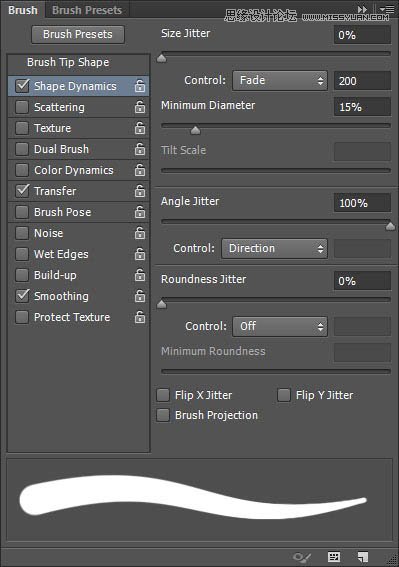
传递:
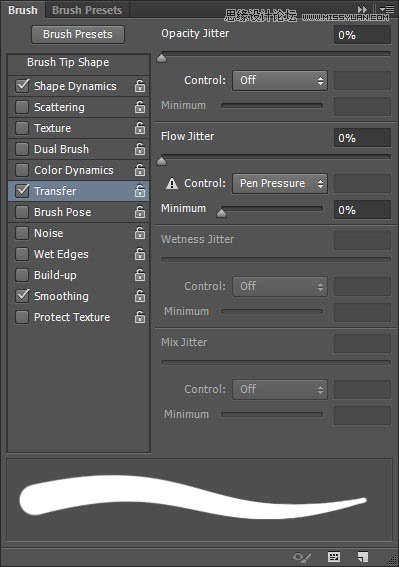
7、设置前景色为#d7d7d7,建立文字图层下面新建一个图层,命名为”描边”,然后敲回车键一次,描边路径。或者,您也可以选择直接选择工具(A),右键单击工作路径,选择描边路径,然后从工具选择画笔下拉菜单,然后单击确定。
使用直接选择工具(A)选中,然后你可以按下Enter 键来取消工作路径。
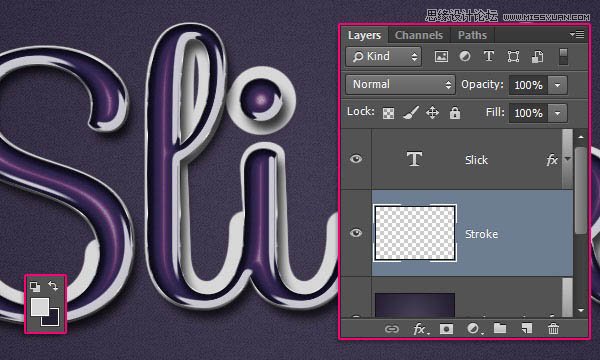
8、双击描边图层应用如下图层样式:
斜面和浮雕:
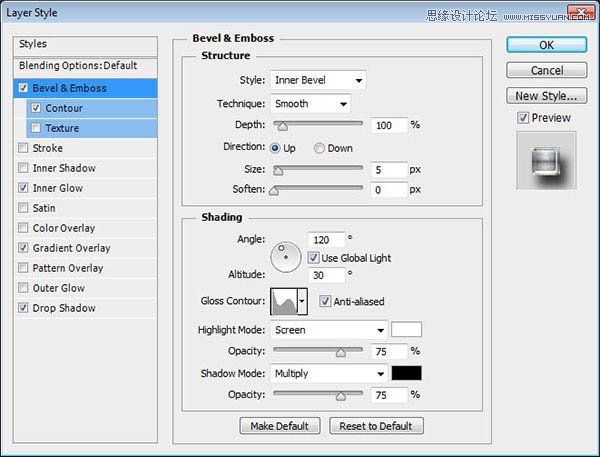
等高线:
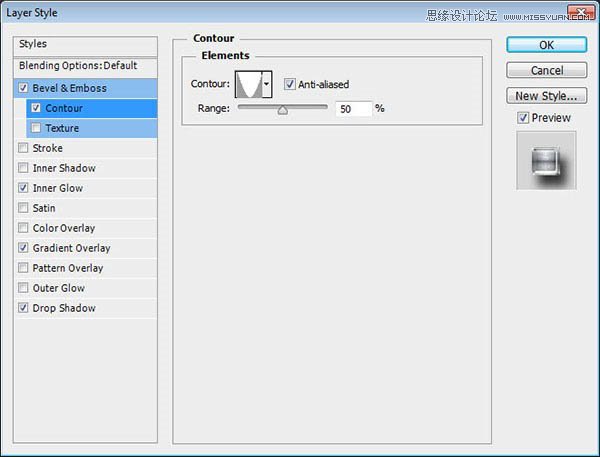
内发光:
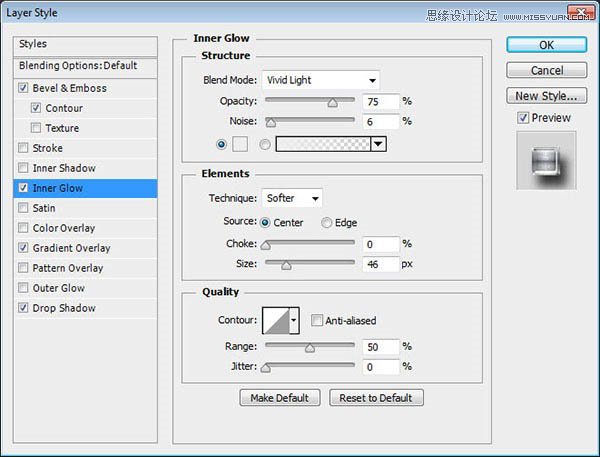
渐变叠加,使用从”RS_Chrome.grd”文件中的”chrome145″梯度:
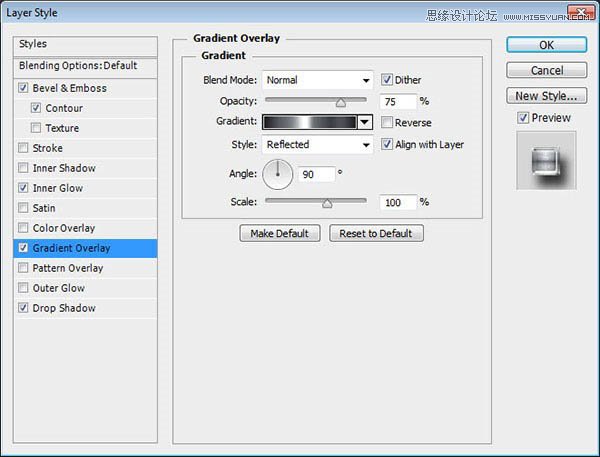
阴影:
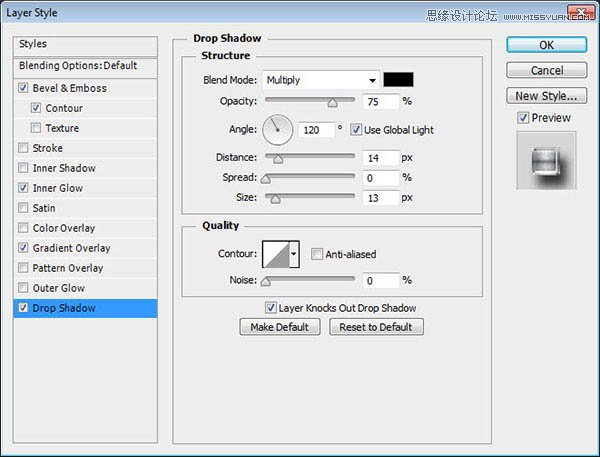
设置之后将产生如下效果:

(责任编辑:xiaochuan)
*PSjia.COM 倾力出品,转载请注明来自PS家园网(www.psjia.com)
上一篇:PS制作经典的灯光效果字教程
下一篇:PS制作布纹缝线效果艺术字




